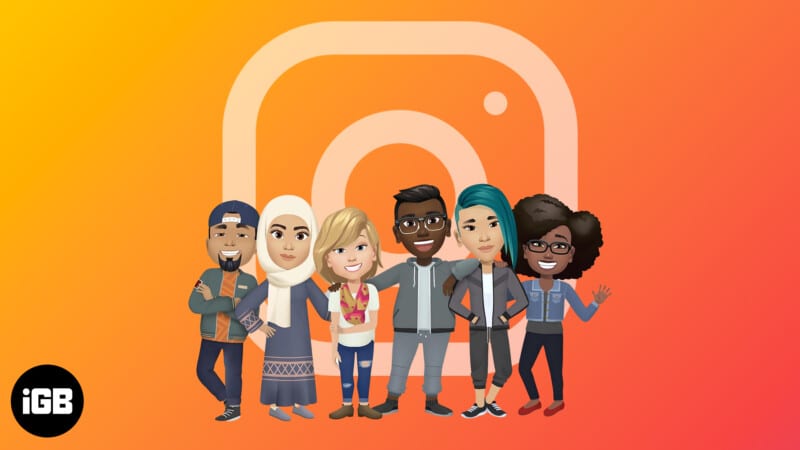
- Az Instagram Avatar segítségével digitális verziót hozhat létre saját magáról, amelyet megoszthat az Instagramon és más Meta-alkalmazásokon.
- Az Instagram Avatar létrehozásához lépjen az Instagram-profil > Profil szerkesztése > Avatar ikon > Avatar létrehozása menüpontra.
- Az avatarod beállítható Instagram-profilképeként, vagy felhasználható csevegésben, DM-ekben és Story-ban matricaként.
Szeretnéd szórakoztatóbbá és kreatívabbá tenni Instagram-élményét? Hadd mutassam be a személyre szabott Instagram Avatarokat. Az Avatarok használatával létrehozhatja saját matricáit. Itt megosztom az Avatar létrehozásának és használatának módját az Instagramban iPhone-on.
- Mi az Instagram Avatar?
- Hogyan készítsünk személyre szabott Instagram Avatart iPhone-on
- Az Instagram Avatar használata iPhone-on
- Hogyan lehet törölni egy Instagram-avatart az iPhone-on
Mi az Instagram Avatar?
Az Instagram Avatar funkcióval 3D digitális karaktert hozhatsz létre. Ezt használhatja Instagram-profilképeként, vagy megoszthatja Instagram-történeteiben és DM-jeiben matricaként a Meta alkalmazásokban.
Ha korábban használta a Snapchatet, akkor ismerős lehet a Bitmoji funkció. Az Instagram Avatarja nagyon hasonló. Olvassa el, hogy megtudja, hogyan hozhatja létre és szerkesztheti Instagram Avatarját, és használhatja azt önkifejezésre és követőivel való kapcsolatfelvételre.
Hogyan készítsünk személyre szabott Instagram Avatart iPhone-on
- Nyissa meg az Instagramot, és koppintson a profilképére.
- Érintse meg a Profil szerkesztése → Kép vagy avatár szerkesztése lehetőséget.

- Most válassza ki az avatar ikont → érintse meg az Avatar létrehozása lehetőséget.

- Válassza ki az avatar megfelelő bőrtónusát → Koppintson a Tovább gombra.
- Ezután tegye ugyanezt a frizurával és a hajszínnel, majd koppintson a Tovább gombra.

- Válassza ki az arc formáját és az öltözéket az avatarodhoz.
- Ezután érintse meg a További személyre szabás lehetőséget a testtípus, az arcszőrzet stb. kiválasztásához, saját preferenciái szerint.

- Az Avatar elkészítése után érintse meg a Kész → Módosítások mentése lehetőséget.
- Most érintse meg a Tovább gombot a befejezéshez.

Az Instagram Avatar használata iPhone-on
Az Instagram segítségével többféleképpen használhatod Instagram Avatarodat, így kreatívabban fejezheted ki magad. Olvasson tovább, ha többet szeretne megtudni róluk.
1. Állítsa be profilképének az Instagram Avatart
Beállíthatja Instagram-avatarját másodlagos profilképként a szokásos Instagram-profilképe mellett. Ha ezt megtette, követői ujját a normál profilképed fölé húzva felfedhetik avatarod.
- Nyissa meg az Instagram → Saját profil → Profil szerkesztése lehetőséget.
- Válaszd ki az Avatar ikont a profilképed mellett.
- Kapcsolja be a Hozzáadás profilképhez lehetőséget.

A rendelkezésre álló matricák mellett az avatarodat matricaként is használhatod Instagram-történeteidben.
- Nyissa meg az Instagramot, és hozzon létre egy történetet.
- Érintse meg a Matricák ikont → Válassza az AVATAR lehetőséget.
- Válaszd ki kedvenc matricádat az Avatar matricák alatt.

- Helyezze el a matricát ízlése szerint.
Folytathatja a kép szerkesztését, és az összes testreszabás után közzéteheti vagy elmentheti az Instagram-sztorit.
3. Használjon Instagram Avatar hangulatjeleket a DM-ekben
Ha az Instagram-történetek nem a te dolgod, megoszthatod az Instagram-avatart, amelyet matricaként készítettél személyes vagy csoportos DM-ben. Itt van, hogyan:
- Nyisson meg egy üzenetszálat az Instagramon.
- Koppintson a Matrica ikonra.
- Koppintson az AVATAR elemre, és válassza ki a megosztani kívánt matricát.

Hogyan lehet törölni egy Instagram-avatart az iPhone-on
Most, hogy tudja, hogyan hozhatja létre, használhatja vagy szerkesztheti Instagram-avatarját, a következőképpen törölheti gyorsan az avatart, ha meggondolná magát:
- Lépjen az Instagram → Saját profil → Profil szerkesztése → Kép vagy avatar szerkesztése menüpontra.
- Most váltson az Avatar menüre.
- Érintse meg az Avatar szerkesztése → Megjelenés lehetőséget.

- Koppintson a kuka ikonra → Válassza a Törlés lehetőséget.
- Várja meg, amíg az Avatar törlődik. Ezután érintse meg a Kilépés a szerkesztőből lehetőséget.

Tedd testre Instagram-élményedet!
Akár profilképeként használja, akár megosztja történeteiben, akár matricaként küldi el DM-ben, az Instagram Avatar létrehozása és használata segíthet személyre szabottabbá tenni Instagram-profilját, tükrözve egyedi stílusát és preferenciáit.
További tippek és trükkök az Instagramhoz várnak:
- Módosítsa Instagram jelszavát vagy állítsa vissza
- Hogyan láthatod az első kedvelt bejegyzésedet az Instagramon
- Dalklipek megosztása barátaival az Instagramon iPhone használatával
Az Önhöz hasonló olvasók támogatják az iGeeksBlogot. Amikor a webhelyünkön található linkek használatával vásárol, társult jutalékot kaphatunk. Olvassa el a Jogi nyilatkozatot.





